Альтернативные методы удаления водяного знака Depositphotos
У вас есть еще один вариант, который не требует использования Удалителя водяных знаков Depositphotos. Он прост, бесплатен и доступен по умолчанию на почти каждом телефоне и ноутбуке - Обрезка!Путем обрезки фотографии вы можете удалить водяной знак Depositphotos и вырезать часть, содержащую логотип Depositphotos.
Хотя вы потеряете некоторое разрешение и незначительно измените композицию фотографии, обрезка - отличное решение, когда вам нужны быстрые результаты и у вас нет специального программного обеспечения Удалителя водяных знаков Depositphotos!
Как использовать метод обрезки?
На смартфоне: У смартфонов есть свои стандартные приложения для просмотра фотографий, обычно называемые Галерея или Альбом. На iPhone есть приложение Фото.В этих приложениях есть функции редактирования, такие как обрезка и настройка яркости и насыщенности. Вам нужно нажать на опцию Редактирование и найти значок обрезки, который выглядит как квадратная рамка фотографии.
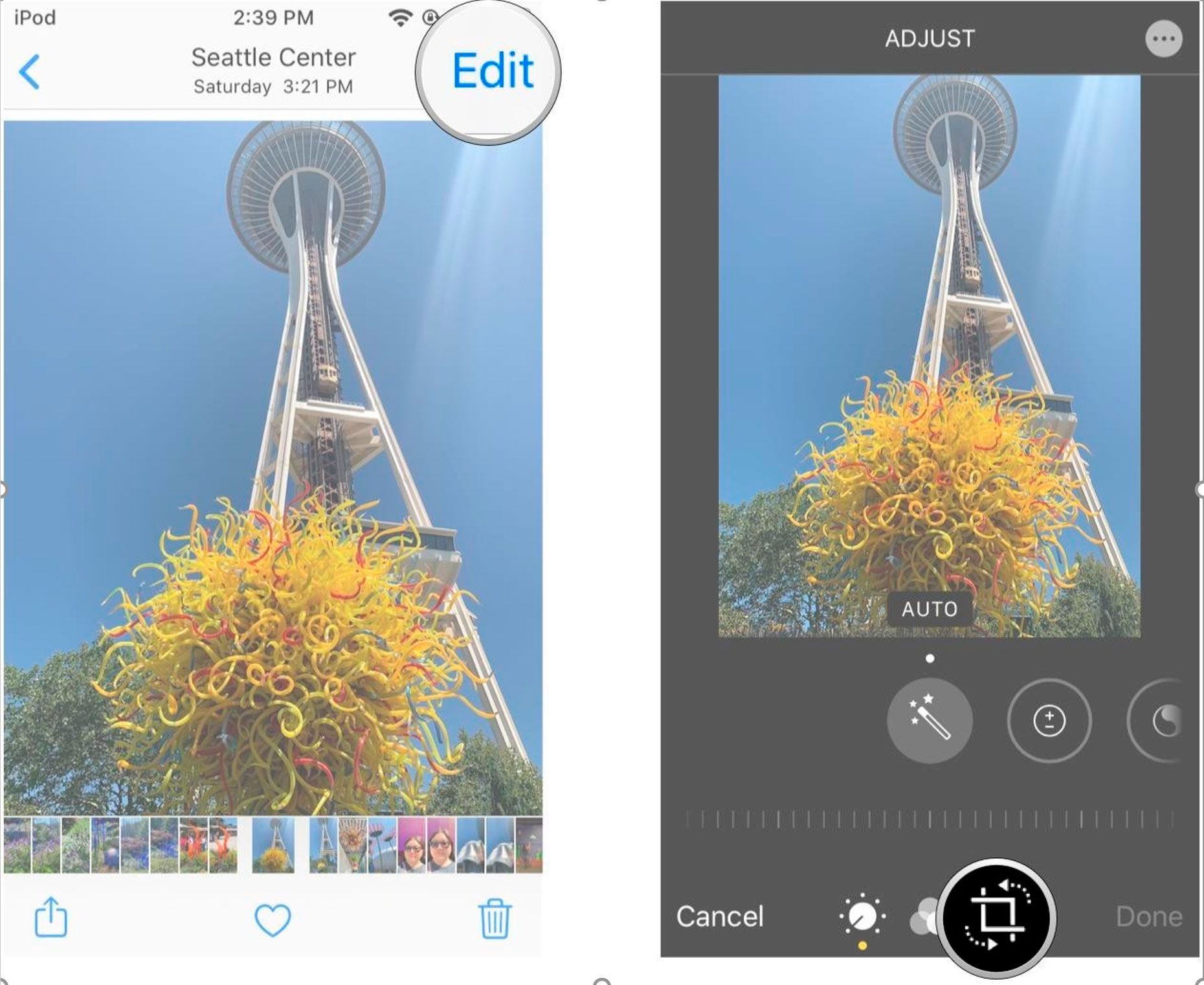
На ноутбуке: Аналогично мобильным устройствам, на ноутбуках есть встроенные программы для просмотра фотографий, которые обычно имеют базовые функции редактирования и обрезки. В Windows есть приложение под названием MS Photos, в котором есть опция Обрезка и Поворот.
На MacBook вы можете использовать приложение Photos, которое установлено по умолчанию. Когда вы открываете изображение в Photos, вы увидите 3 варианта в верхней части - Настроить, Фильтры и Обрезать. Щелкните на вкладке Обрезка, чтобы обрезать свободно или следовать стандартному соотношению сторон.

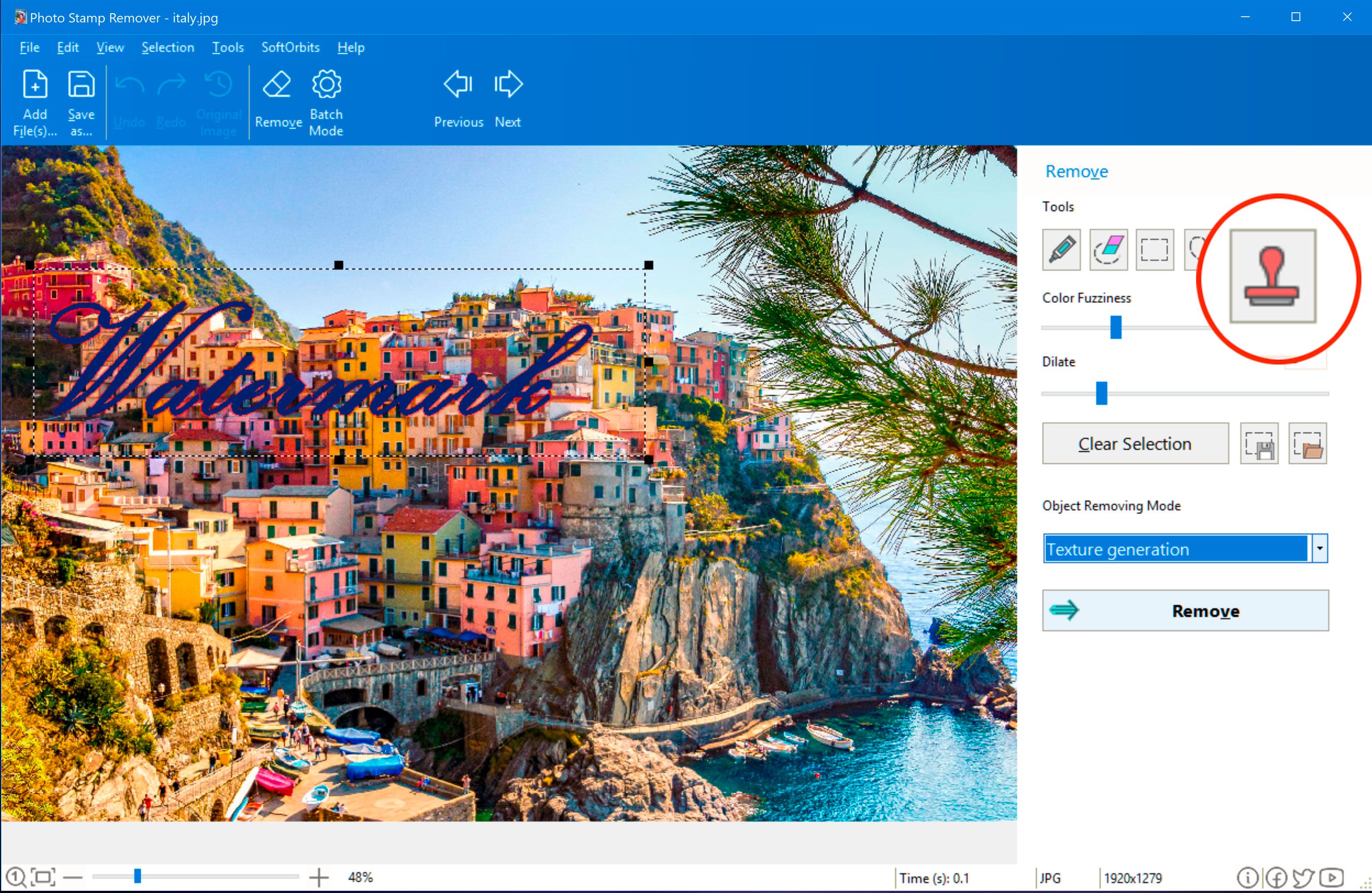


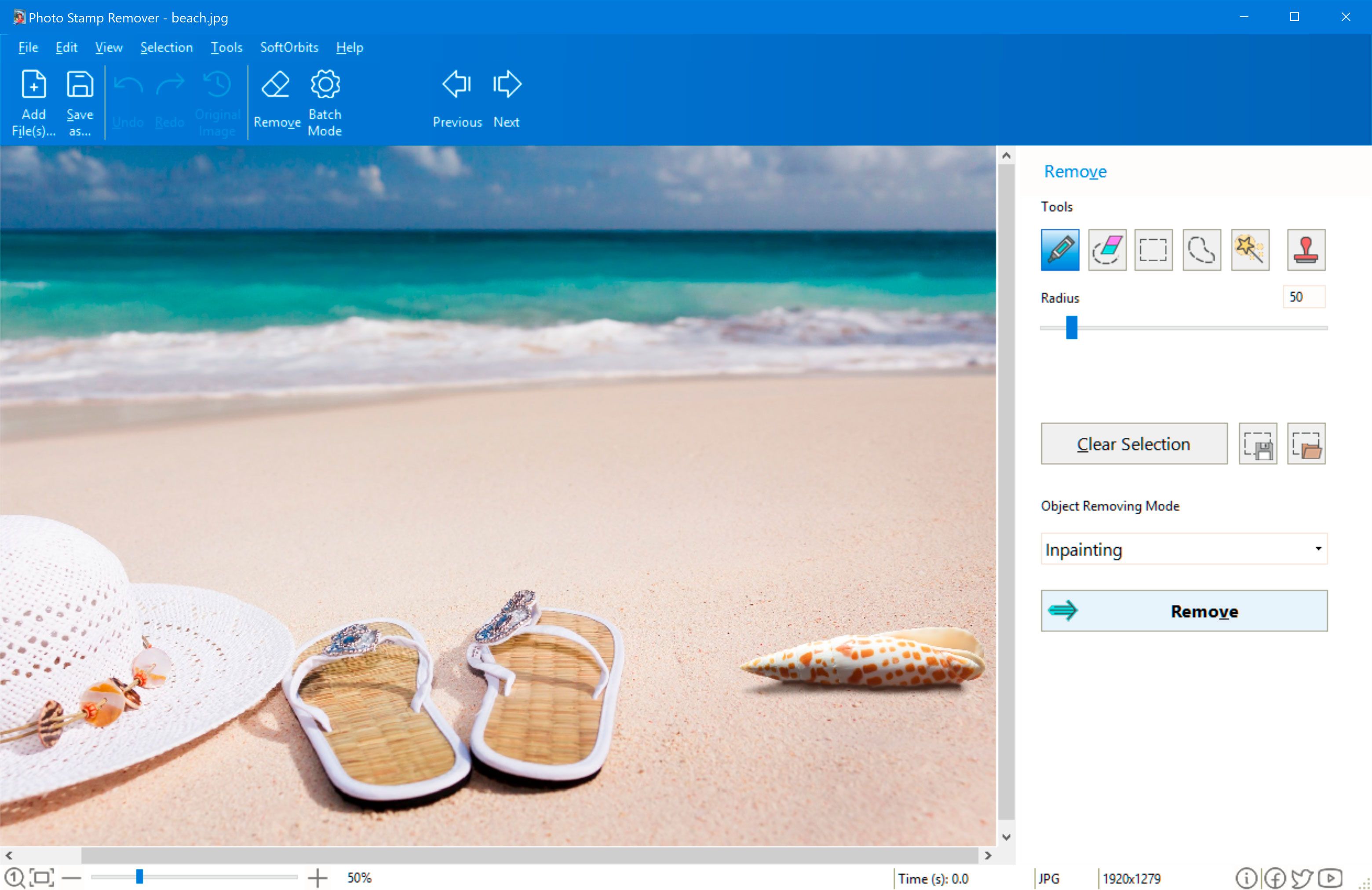
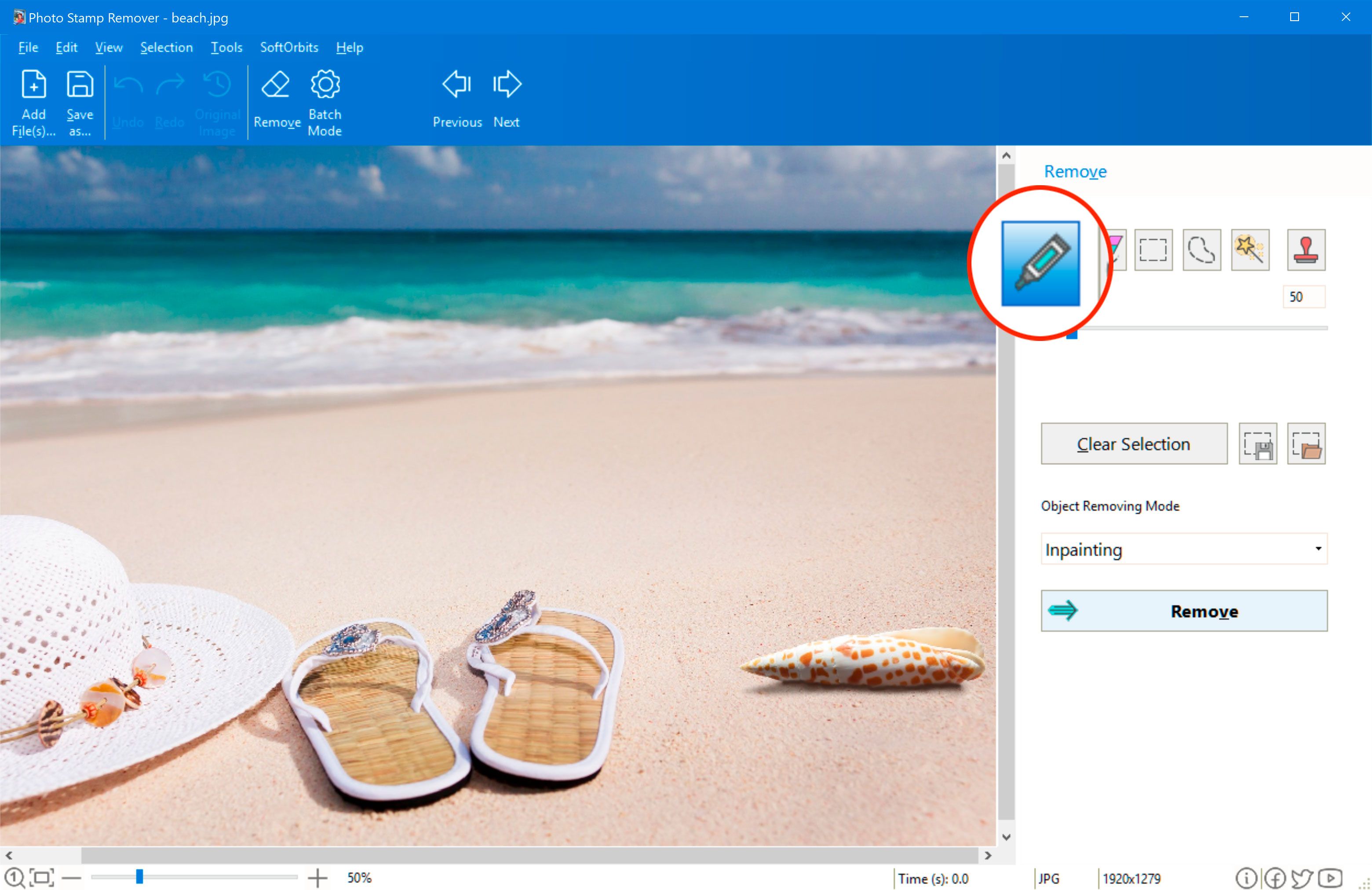
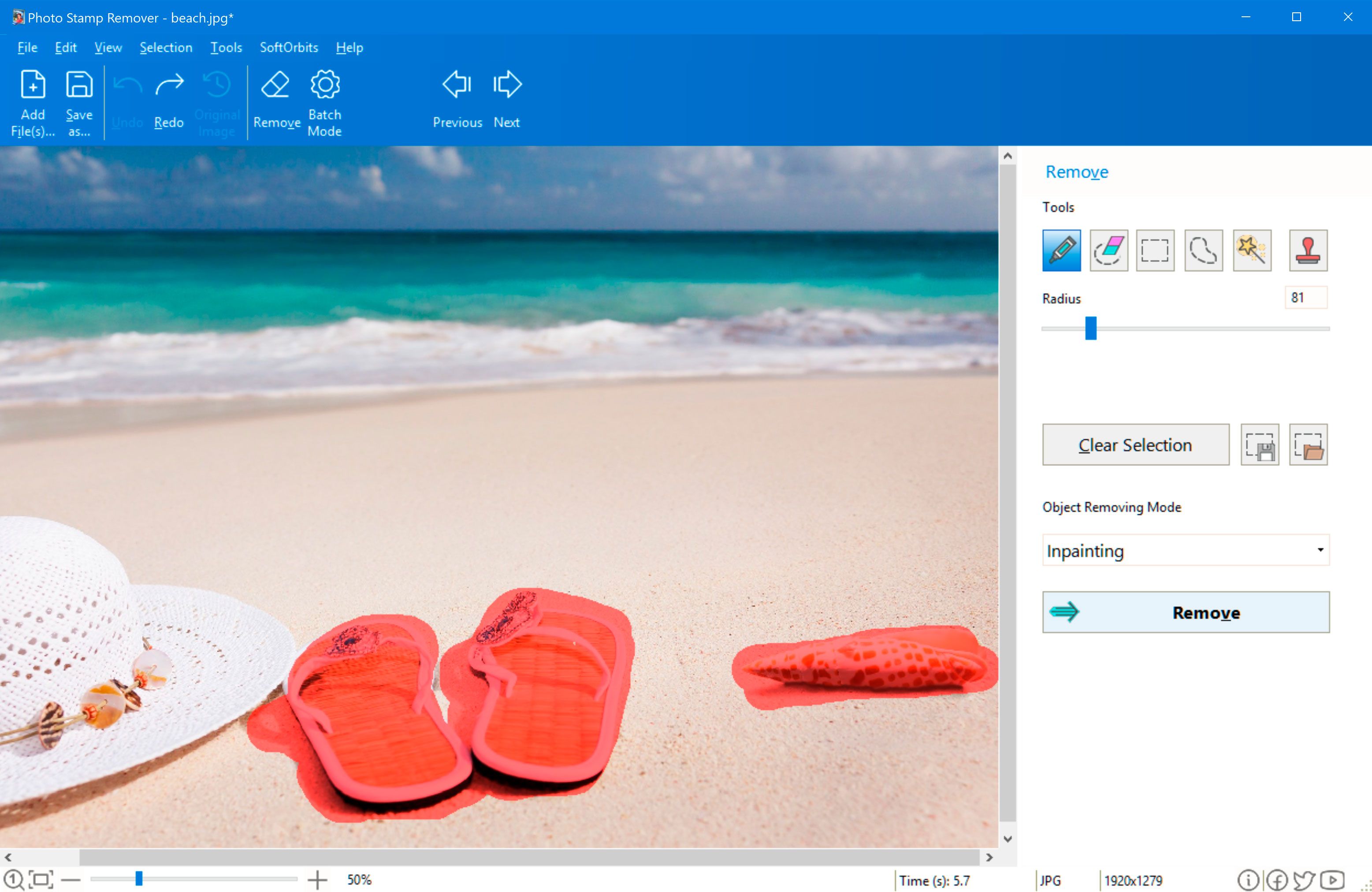

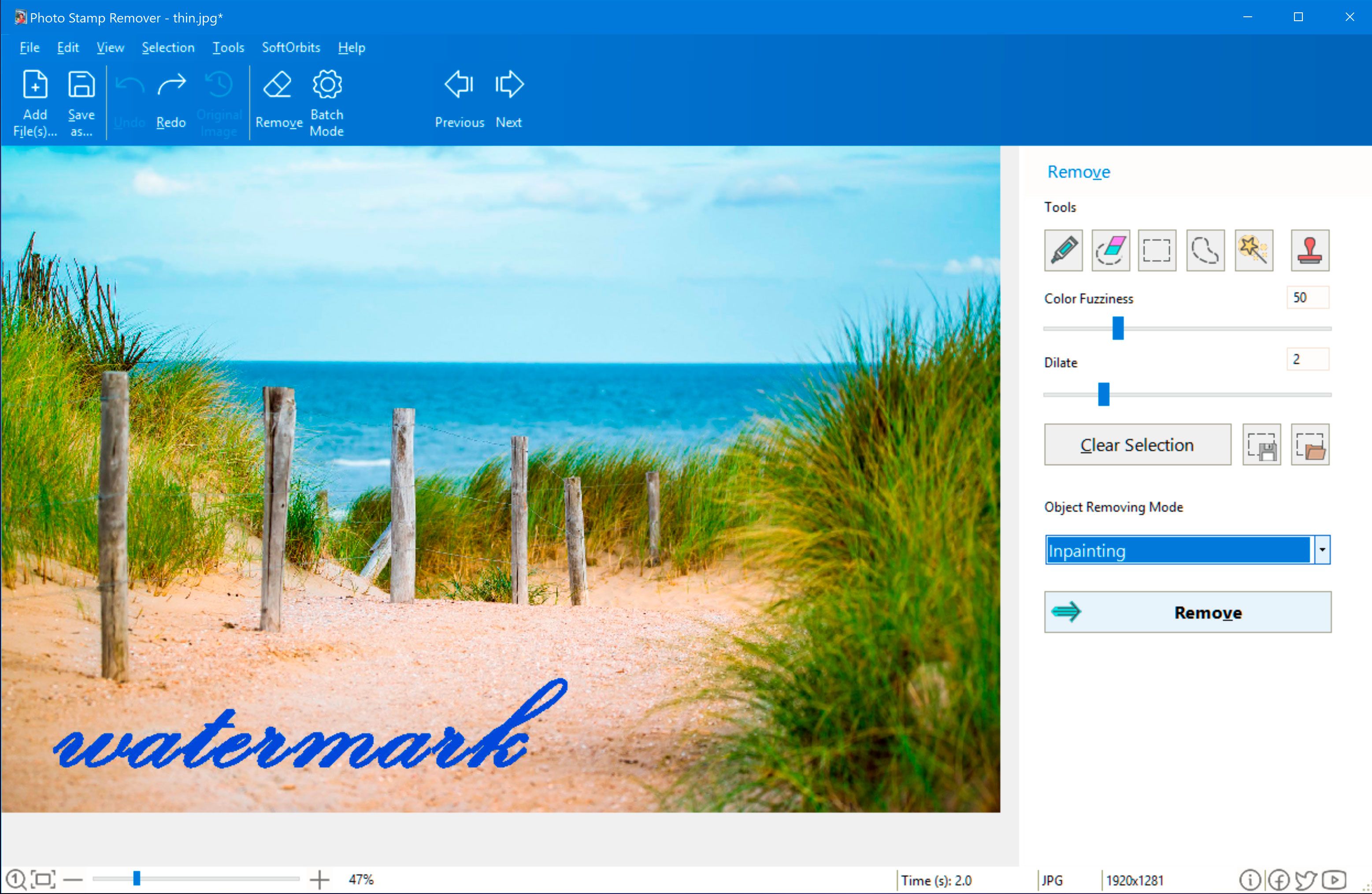
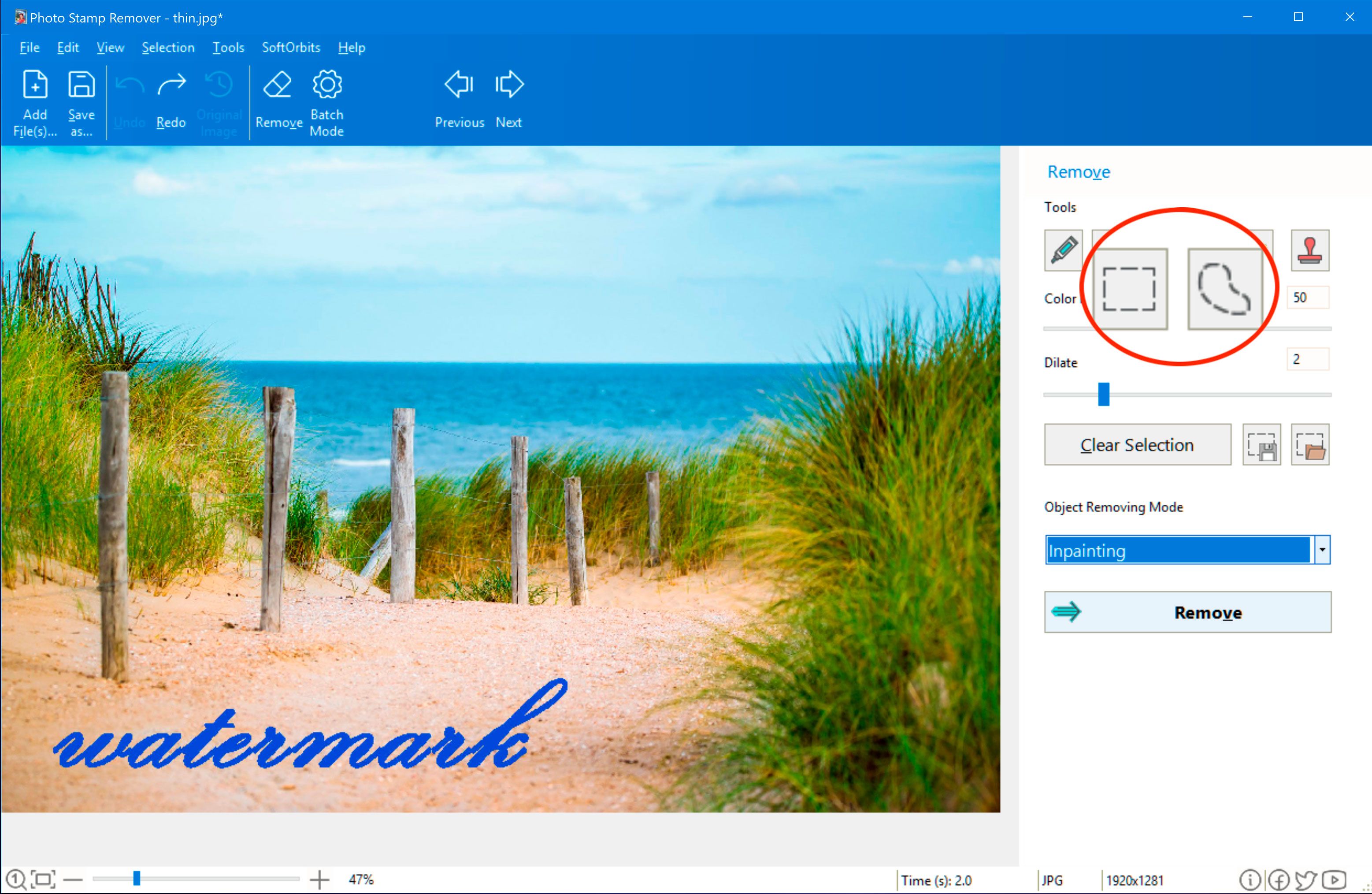
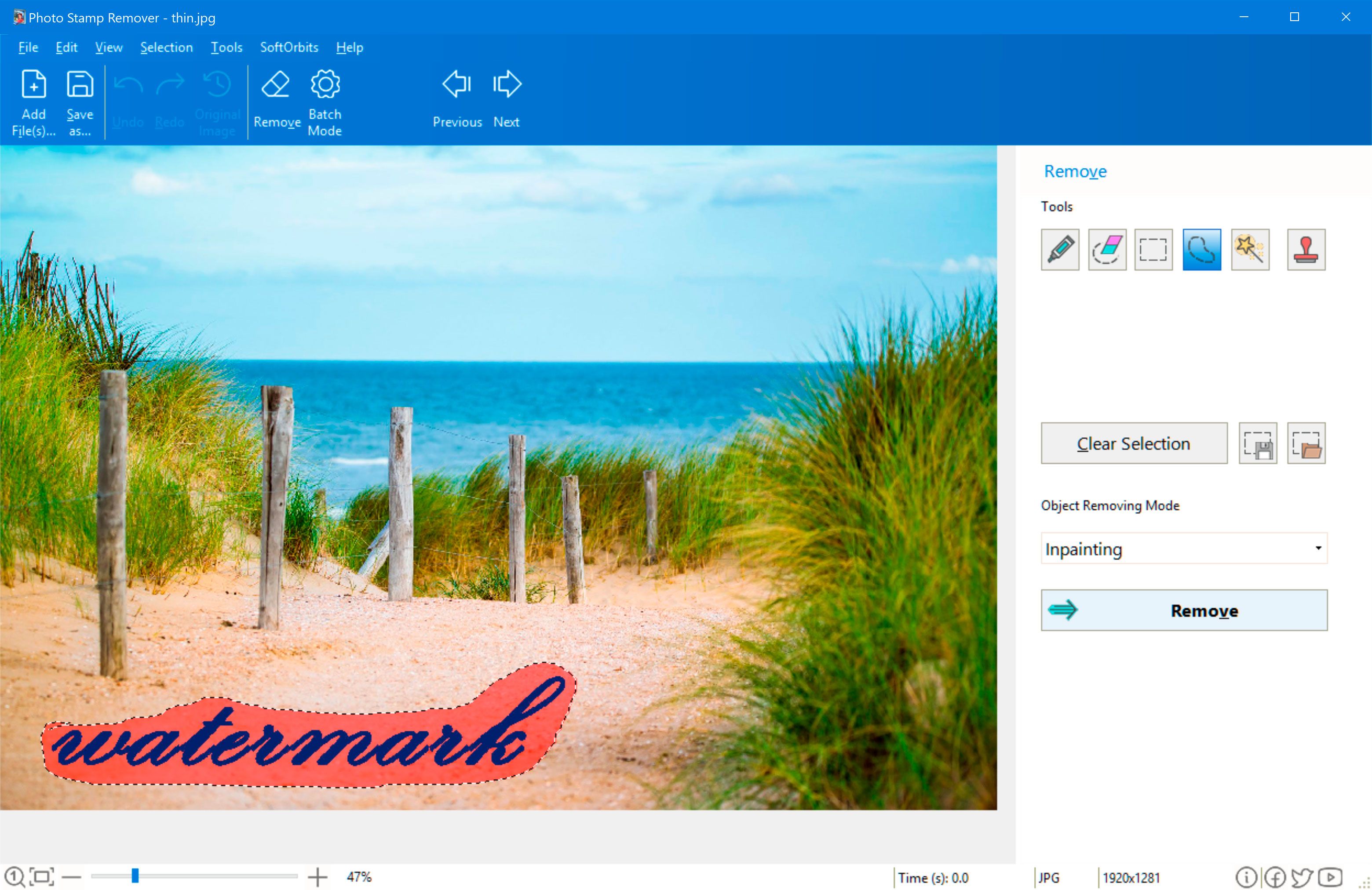
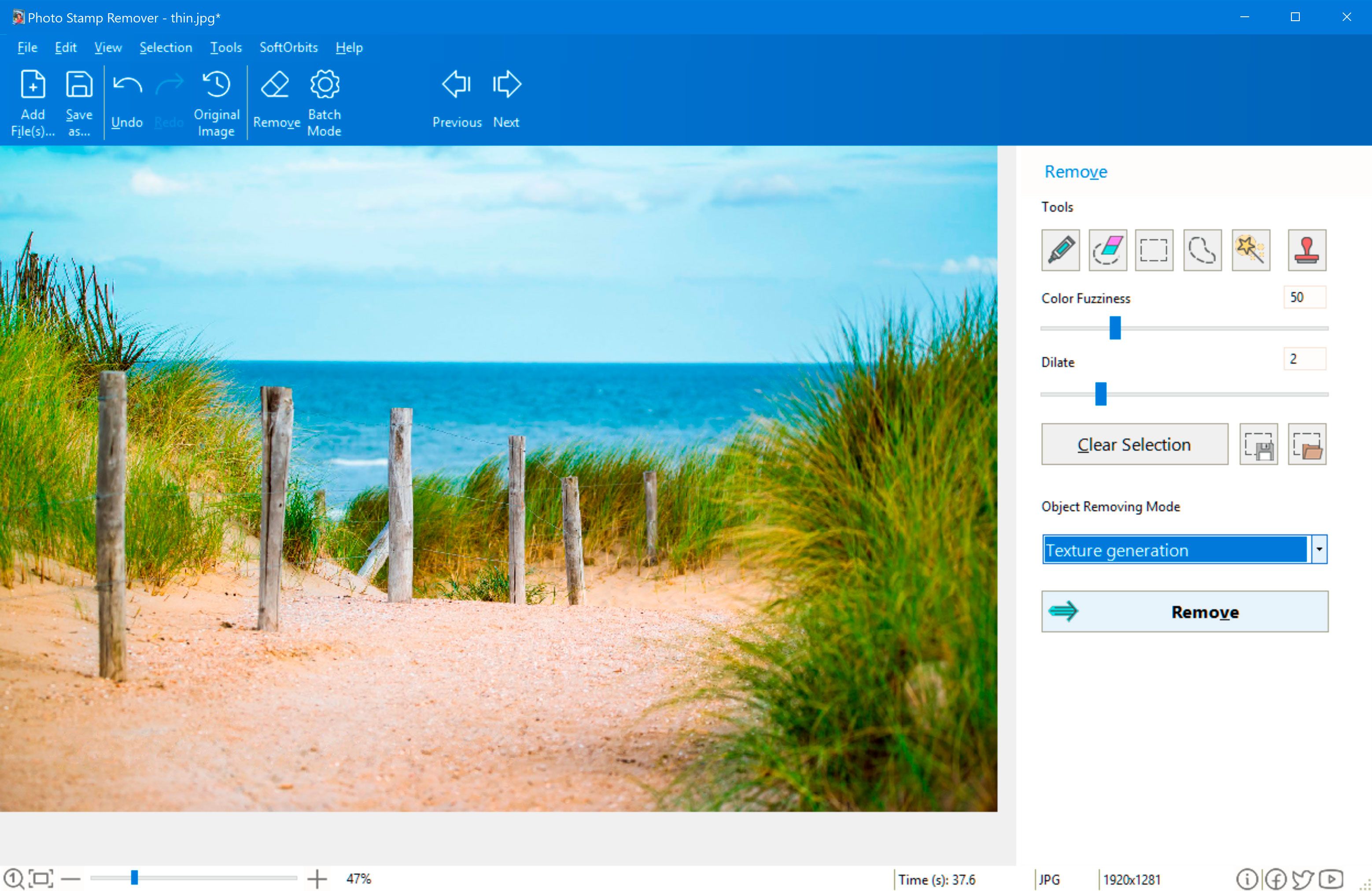

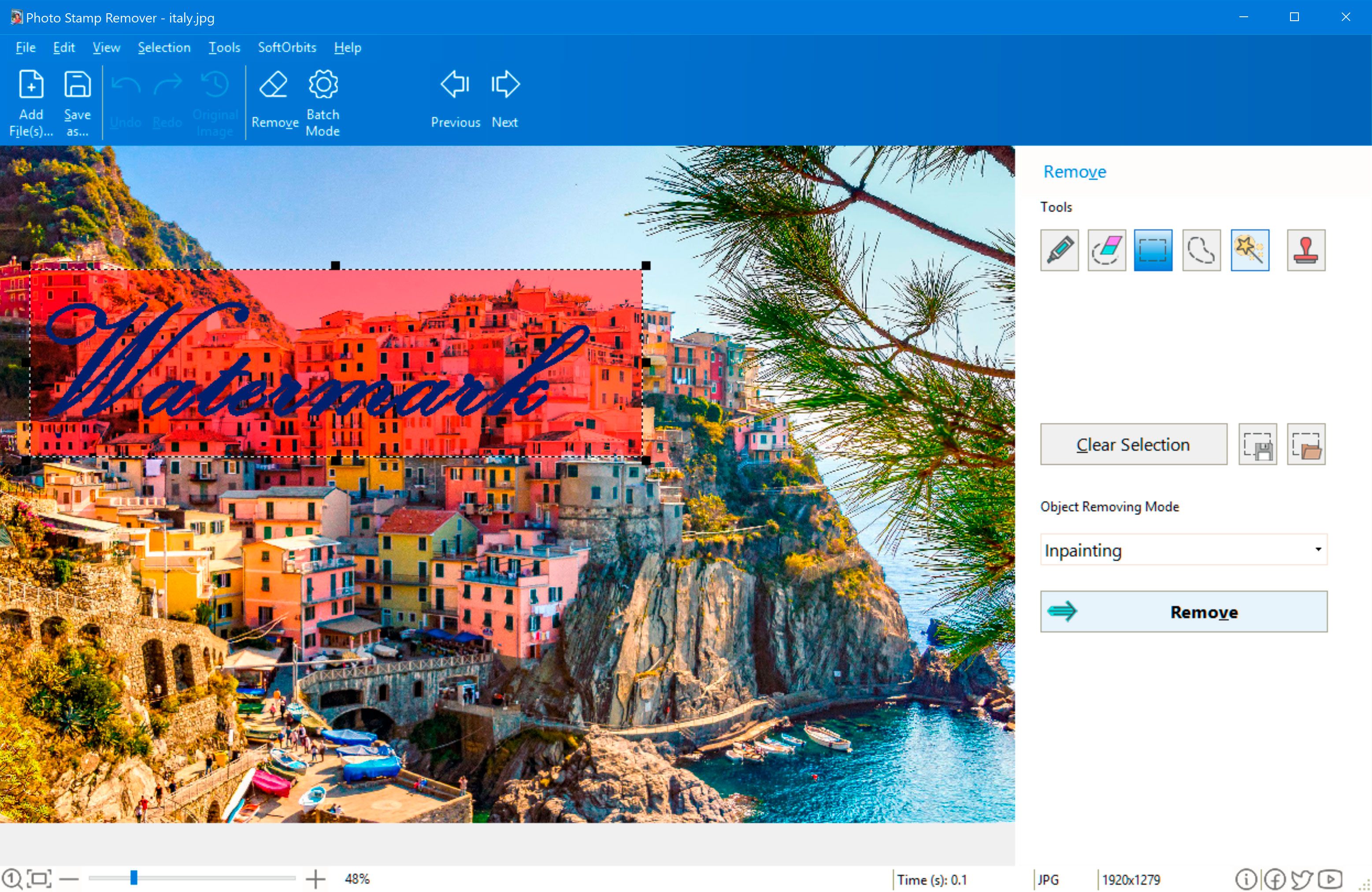
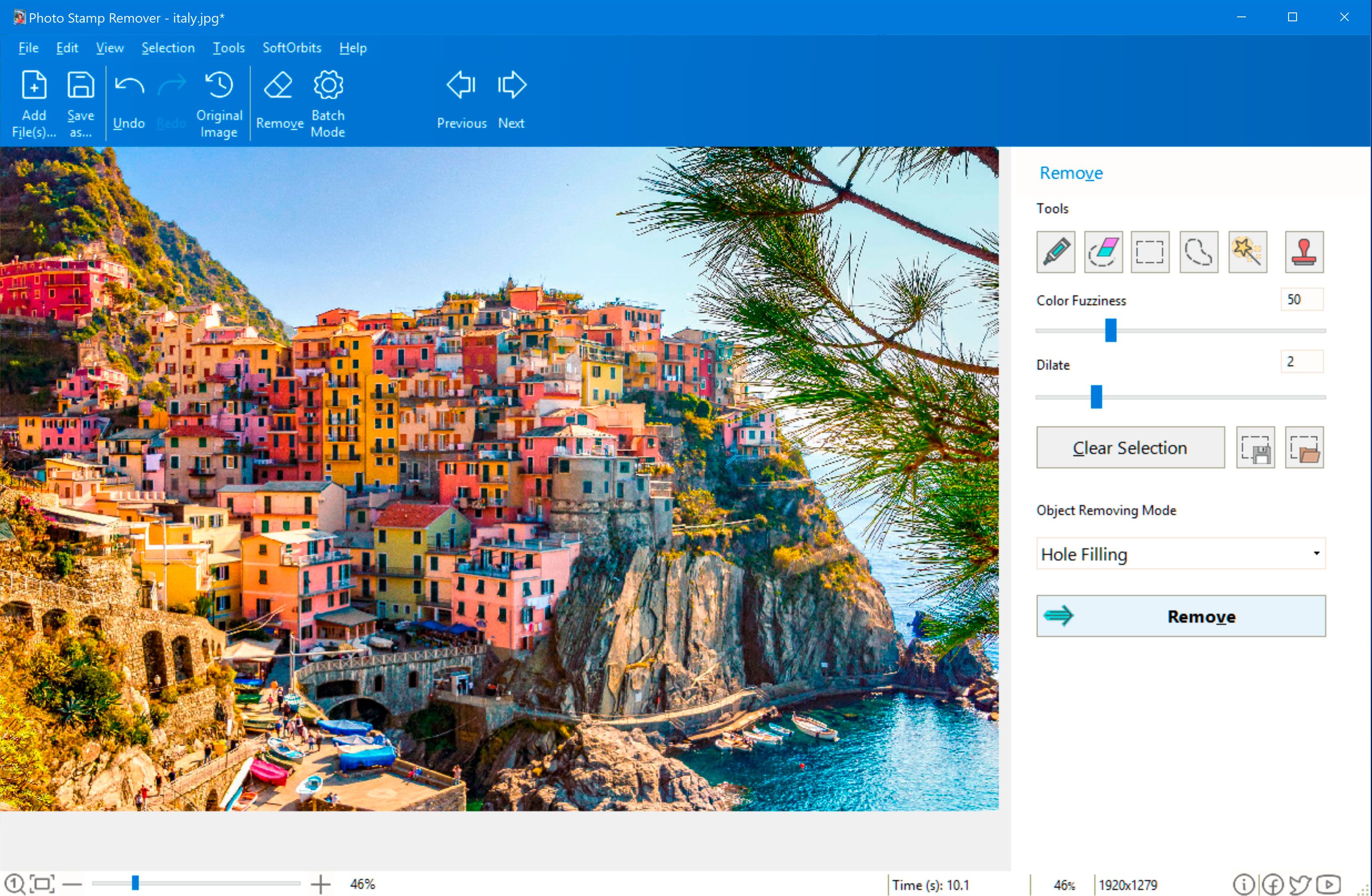
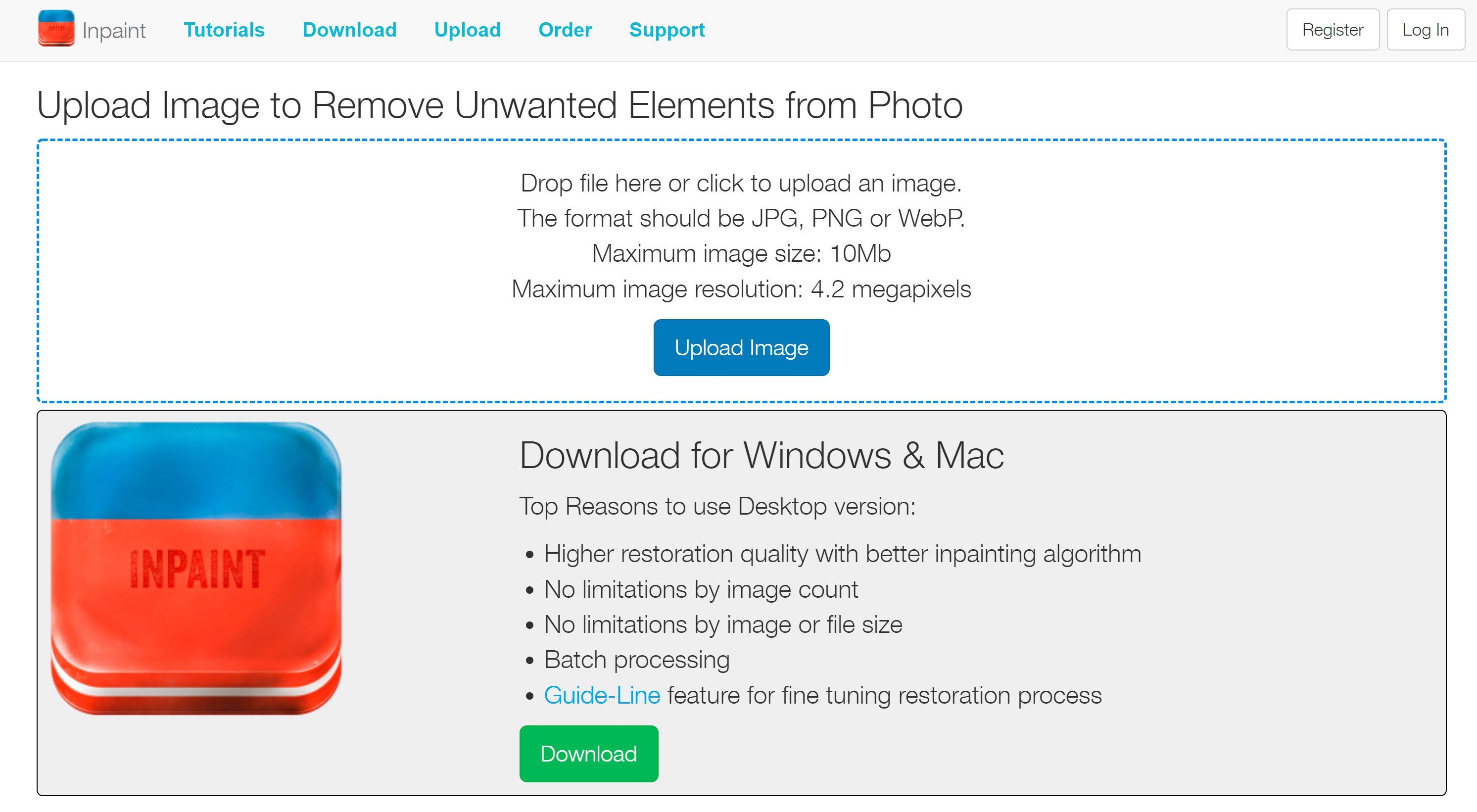
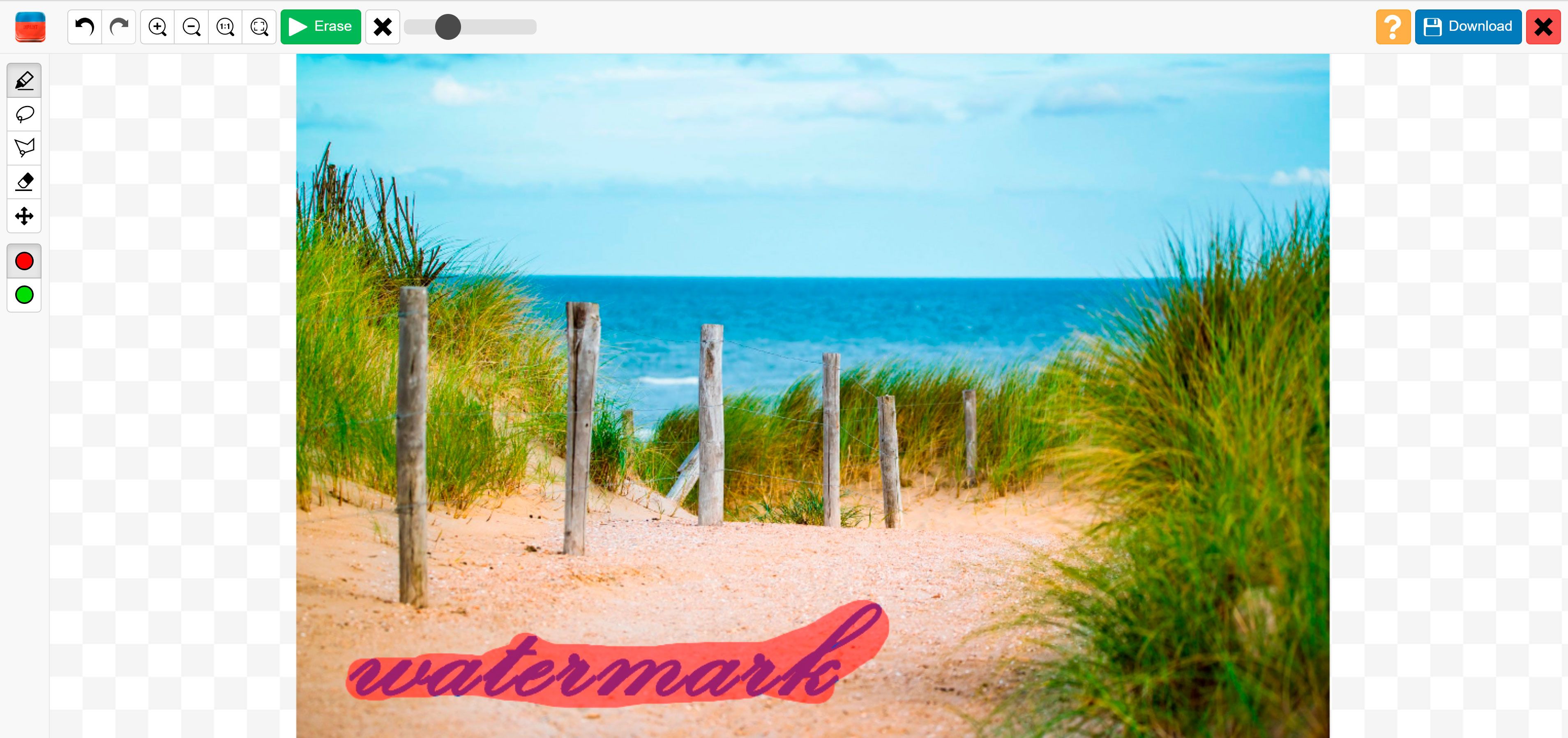
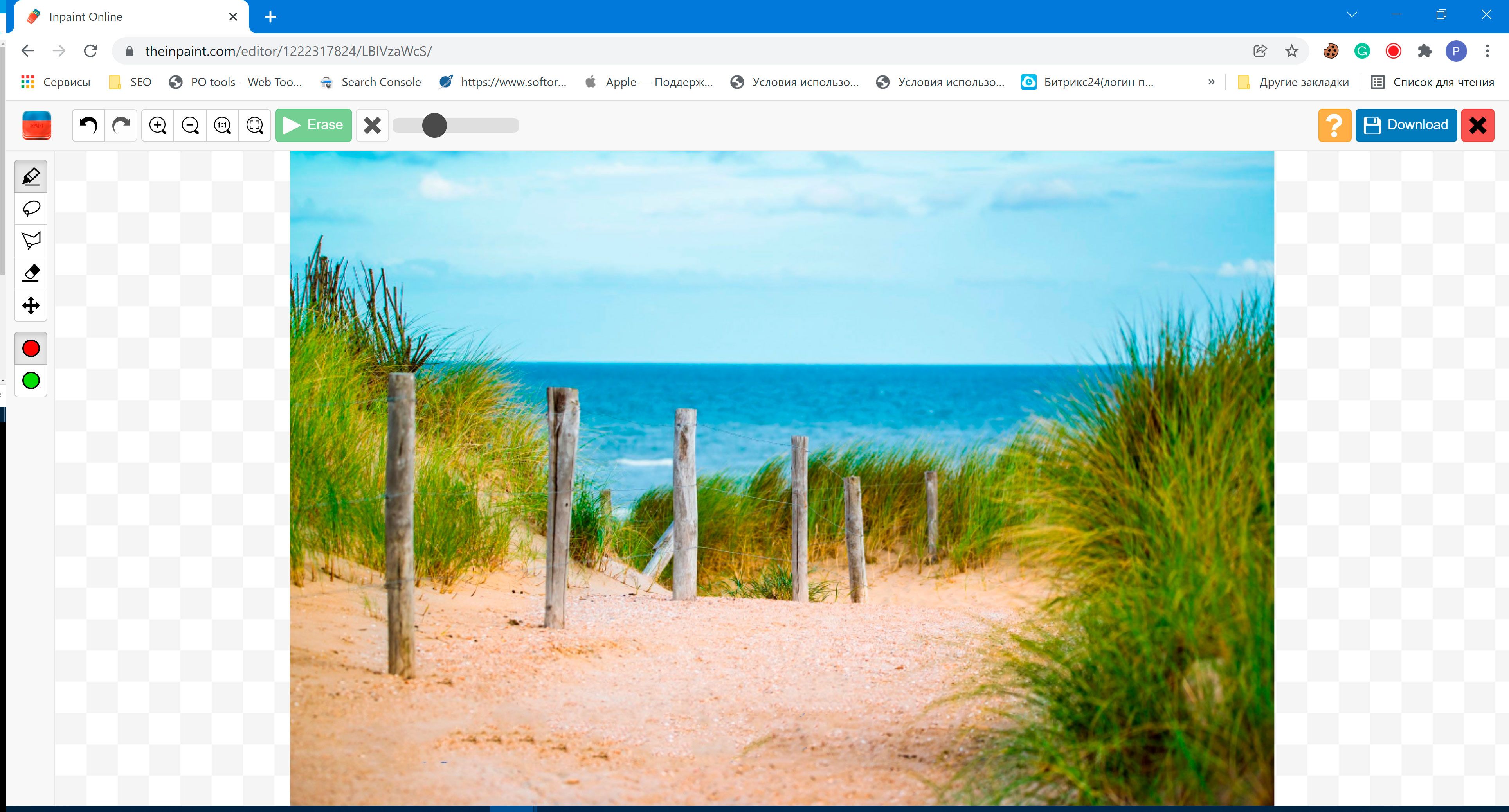
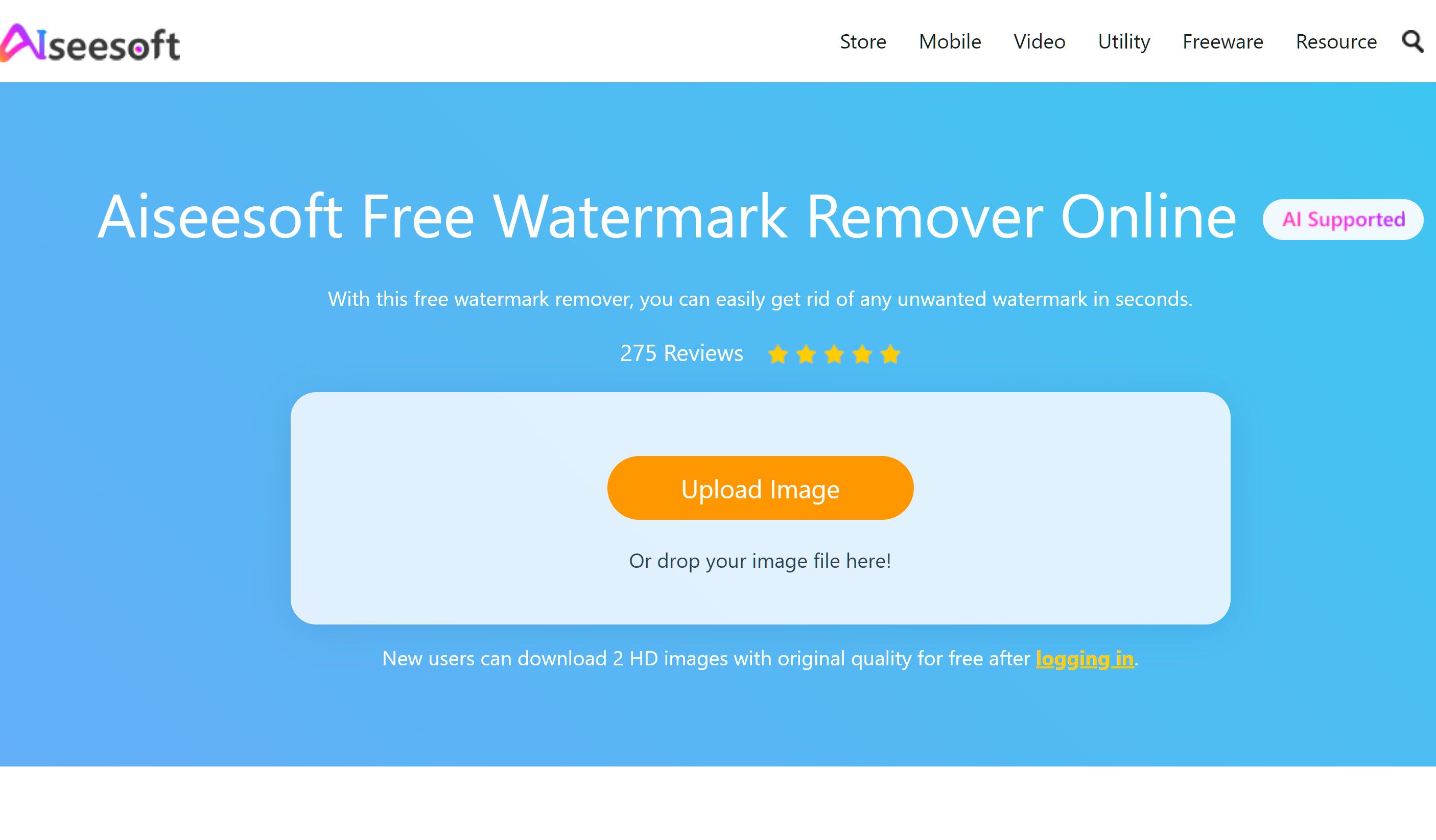
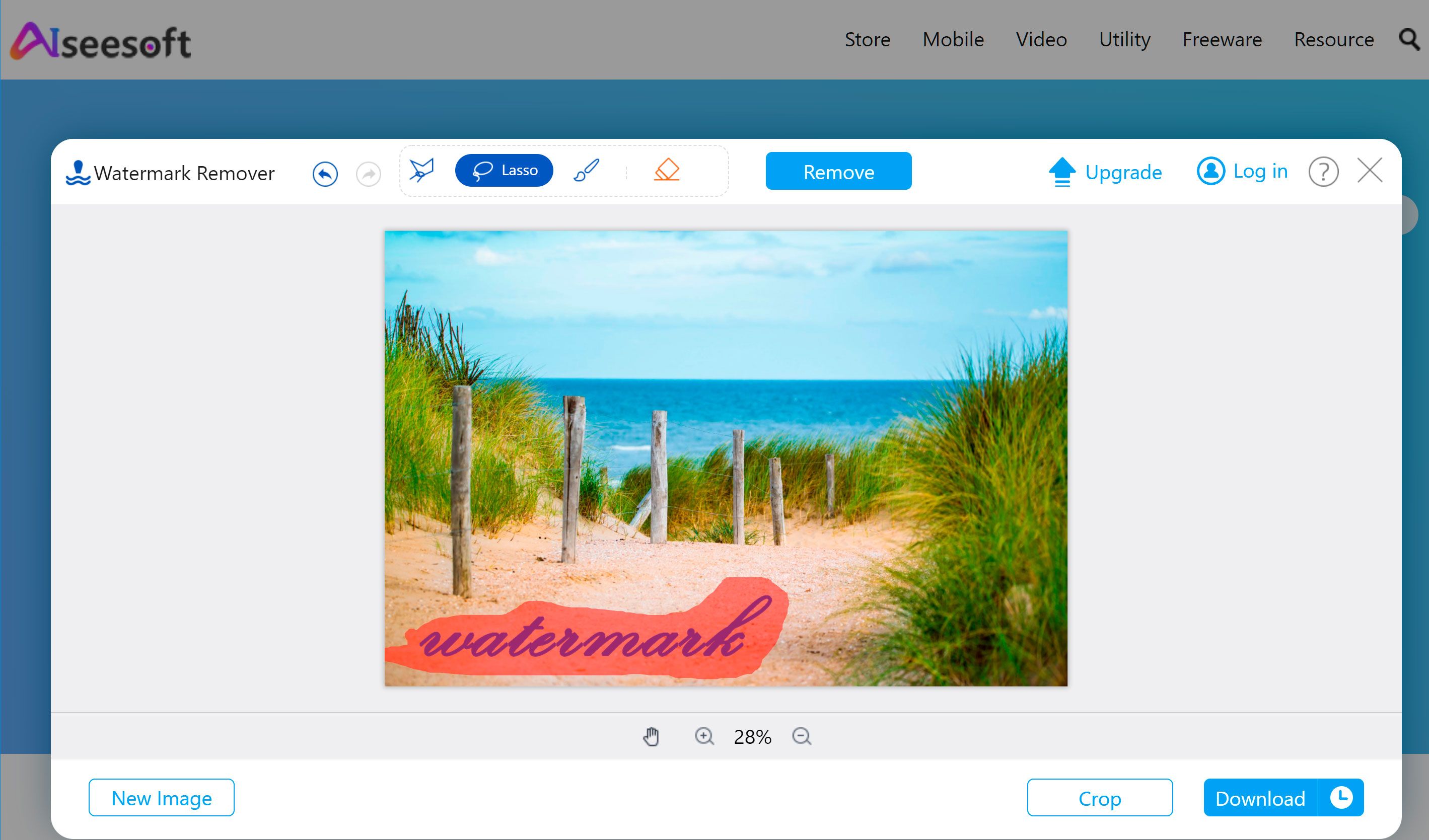
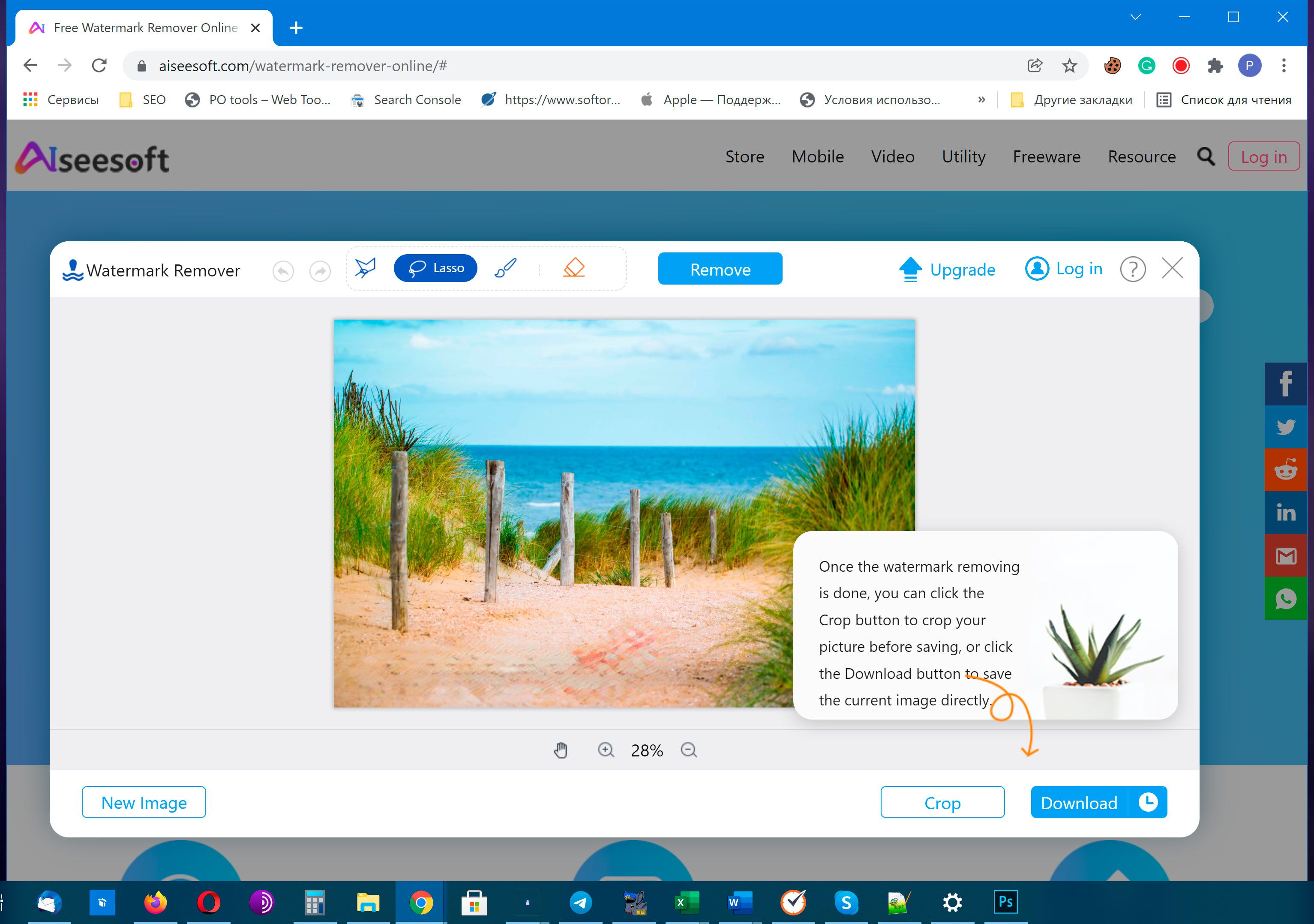
Комментарии (0)